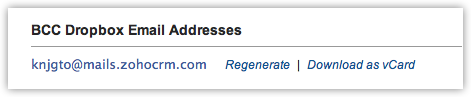BCC Dropbox gebruiken
Hoe kan ik...
Wanneer u meerdere zakelijke e-mailaccounts gebruikt, wordt uw e-mailcommunicatie in verschillende e-mailclients vastgelegd. U kunt al deze zakelijke communicatie op één plaats samenvoegen in uw Zoho CRM-account. Hiervoor hoeft u uw e-mailaccounts niet in CRM te configureren, maar alleen de BCC Dropbox te gebruiken.
BCC Dropbox biedt een uniek e-mailadres voor elke gebruiker in uw Zoho CRM-account. Met dit e-mailadres kunt u automatisch alle e-mails verzamelen die naar uw leads en contactpersonen in Zoho CRM zijn verzonden. Het enige wat u hoeft te doen, is dit Dropbox-e-mailadres als BCC toevoegen wanneer u e-mails naar uw klanten stuurt zodat een kopie van de e-mail met de juiste lead of contactpersoon in uw Zoho CRM-account wordt gekoppeld.
Als de lead/contact niet voorkomt in Zoho CRM, kan op basis van uw BCC Dropbox-instellingen ook een nieuwe lead/contact worden gemaakt.
Beschikbaarheid
![]() Vereiste profielmachtiging: Gebruikers met de machtiging BCC Dropbox in hun profiel hebben toegang tot deze functie.
Vereiste profielmachtiging: Gebruikers met de machtiging BCC Dropbox in hun profiel hebben toegang tot deze functie.
Standaard is bij de profielen Administrator en Standard de BCC Dropbox-machtiging ingeschakeld. Zie ook BCC Dropbox activeren
Het BCC Dropbox-e-mailadres kan alleen worden gebruikt voor de modulen Leads en Contacts, d.w.z. u kunt de verzonden e-mails alleen koppelen aan de leads of contactpersonen op basis van de instellingen. Ga naar Setup > Channels > Email > BCC Dropbox om uw BCC Dropbox-e-mailadres te vinden. Daarnaast kunt u ook het volgende doen:
- Specify the search pattern: op basis van de optie die is geselecteerd om het e-mailadres van de ontvanger te zoeken in CRM, worden de e-mails aan de juiste record gekoppeld. U kunt het e-mailadres van de ontvanger zoeken in een van de modulen (Leads of Contacts) of zoeken in beide modulen. Als het e-mailadres van de ontvanger niet overeenkomt met een lead of contactpersoon in CRM, kan er een nieuwe record worden gemaakt. Als u geen machtiging hebt voor het tabblad Leads of Contacts, is de koppeling Edit Search Pattern niet beschikbaar.
- Download the email address as a vCard: hiermee kunt u het BCC Dropbox-e-mailadres elders opslaan om het te openen wanneer dat nodig is.
- Regenerate the email address: wanneer nodig, kunt u het unieke BCC Dropbox-e-mailadres opnieuw genereren.
- Specify your email address: u kunt de e-mailadressen opgeven die u voor uw zakelijke activiteiten gebruikt. Alleen e-mails die worden verzonden vanaf deze door u opgegeven e-mailadressen worden gekoppeld aan de leads/contactpersonen in Zoho CRM.
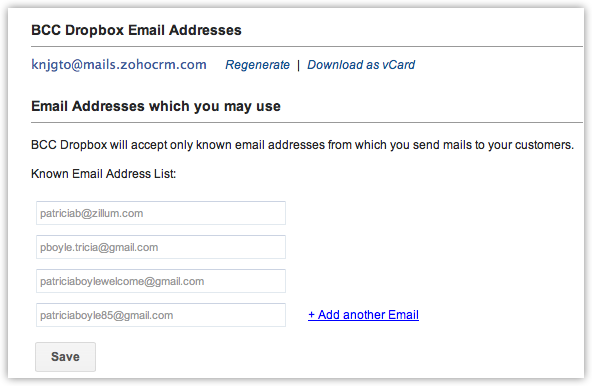
Opmerking
De dagelijkse e-mailverwerkingslimiet voor een organisatie is:
- Starter-versie - 5000 e-mails
- Standard-versie - 10.000 e-mails
- Professional en hoger - onbeperkt aantal e-mails
BCC Dropbox activeren
Deze functie is standaard ingeschakeld voor de profielen Administrator en Standard. Een gebruiker met de machtiging Manage Profiles kan deze functie activeren voor gebruikers met andere profielen.
BCC Dropbox activeren
- Ga naar Setup > Channels > Email > BCC Dropbox.
- Klik op de pagina Profiles op de koppeling Edit die hoort bij het profiel dat u wilt bewerken.
- Schakel in de lijst met profielen het selectievakje BCC Dropbox in onder General Permissions.
- Klik op Opslaan.
Zoekpatroon opgeven
Het zoekpatroon heeft drie opties waarmee u kunt bepalen waar u het e-mailadres van de ontvanger wilt zoeken, in de module Leads, Contacts, of in beide modulen. Op basis van deze optie zoekt Zoho CRM naar de overeenkomende record en koppelt het e-mailbericht aan de record.
Zoekpatroon opgeven
- Klik op Setup > Channels > Email > BCC Dropbox.
- Klik op de pagina BCC Dropbox op de koppeling Edit Search Pattern.
- Kies een van de volgende opties in het pop-upvenster Edit Search Pattern:
- Search in Contacts, if not found create a new Contact: CRM zoekt alleen naar het e-mailadres van de ontvanger in de module Contacts. Als er geen overeenkomende records worden gevonden, wordt er een contactpersoon gemaakt.
- Search in Leads, if not found create a new Lead: CRM zoekt alleen naar het e-mailadres van de ontvanger in de module Leads. Als er geen overeenkomende records worden gevonden, wordt er een lead gemaakt.
- Search in Contacts, if not found search in Leads, still not found, then[Select option from the drop-down list]: CRM zoekt het e-mailadres van de ontvanger eerst in de module Contacts. Als er geen overeenkomende records worden gevonden, wordt er gezocht in de module Leads. Als er nog steeds geen passende resultaten zijn, kunt u een actie-item kiezen uit de volgende opties:
- Create a Lead
- Create a Contact
- Klik op Done.
Let op:
- Als u geen machtiging hebt voor het tabblad Leads of Contacts, is de koppeling Edit Search Pattern niet beschikbaar.
- Als er geen overeenkomende records worden gevonden, wordt het e-mailadres van de ontvanger gebruikt om een record te maken. Het e-mailadres wordt gebruikt in de velden Email en Last Name om de record te maken.
Bijvoorbeeld: charless@zillum.com is de waarde voor de velden Email en LastName in de record die wordt gemaakt.
E-mails verzenden met een BCC Dropbox-e-mailadres
Alleen de e-mails die worden verzonden vanaf het door u opgegeven e-mailadres (of e-mailadressen) worden gekoppeld aan de leads/contactpersonen in Zoho CRM
E-mails verzenden met het BCC-e-mailadres
- Ga naar uw e-mailaccount en stel een e-mail op aan uw klant.
- Voer in het veld Aan het e-mailadres van uw klant in.
- Geef in het veld BCC het e-BCC Dropbox-e-mailadres op.
Het BCC Dropbox-e-mailadres is beschikbaar in Zoho CRM onder Setup > Channels > Email > BCC Dropbox.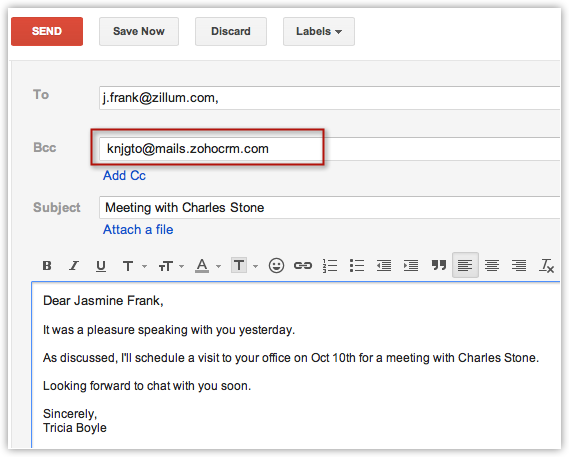
- Stuur uw e-mail naar de klant(en).
Op basis van het opgegeven zoekpatroon wordt de e-mail die naar de klant is verzonden, gekoppeld aan de juiste lead/contactpersoon in Zoho CRM.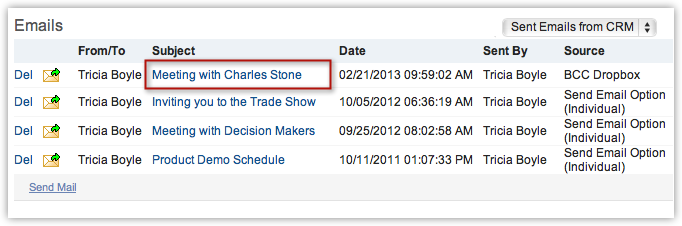
Let op:
- De bijlage(n) in de e-mail mogen niet groter zijn dan 10 MB.
- Het kan maximaal 3 minuten duren voordat de e-mails zijn gekoppeld aan de leads of contactpersonen in CRM.
- De e-mails worden weergegeven onder de optie Sent Emails from CRM in de vervolgkeuzelijst.
BCC Dropbox-e-mailadres opnieuw genereren
Een BCC Dropbox-e-mailadres opnieuw genereren
- Klik op Setup > Channels > Email > BCC Dropbox.
- Klik op de pagina BCC Dropbox op de koppeling Regenerate.
Het nieuwe unieke e-mailadres wordt gegenereerd.